Останній посібник із відновлення видалених файлів із Google Drive

Ви коли-небудь випадково видаляли важливі файли зі свого Google Drive? Вам цікаво, чи є спосіб швидко та ефективно відновити ці файли? Ця сторінка має на меті відповісти на ці запитання та надати вичерпний посібник щодо відновлення видалених файлів із Диска Google.
1. Чи можемо ми відновити видалені файли з Google Drive?
Так, за певних обставин можна відновити видалені файли з Диска Google. Диск Google пропонує кілька вбудованих функцій, які допомагають користувачам відновлювати видалені файли, а також доступні інструменти відновлення сторонніх розробників, які можуть допомогти у процесі відновлення.
2. Як ми відновлюємо видалені файли з Google Drive?
Диск Google надає користувачам різноманітні варіанти відновлення видалених файлів, гарантуючи пом’якшення випадків втрати даних. Ми розглянемо різні методи відновлення видалених файлів із Google Drive.
Рішення №1: відновіть видалені файли з кошика
Перше місце для пошуку видалених файлів – кошик на Диску Google. Щоразу, коли файл видаляється, він переміщується в кошик, де залишається протягом 30 днів, а потім остаточно видаляється. Щоб відновити файли з кошика, виконайте такі дії:
a. Відкрийте Диск Google у веб-переглядачі.
b. Ліворуч натисніть «Кошик», щоб отримати доступ до видалених файлів.

в. Знайдіть видалений файл, який потрібно відновити.
d. Клацніть файл правою кнопкою миші та виберіть «Відновити», щоб повернути його до початкового розташування на Диску Google.
Рішення №2: відновіть видалені файли з історії версій
Диск Google автоматично зберігає версії файлів щоразу після внесення змін. Ця функція дозволяє користувачам повернутися до попередніх версій файлу, навіть якщо його було видалено. Щоб відновити видалений файл з історії версій, виконайте такі дії:
a. Клацніть правою кнопкою миші файл, який потрібно відновити на Диску Google.
b. У спадному меню виберіть «Керувати версіями».
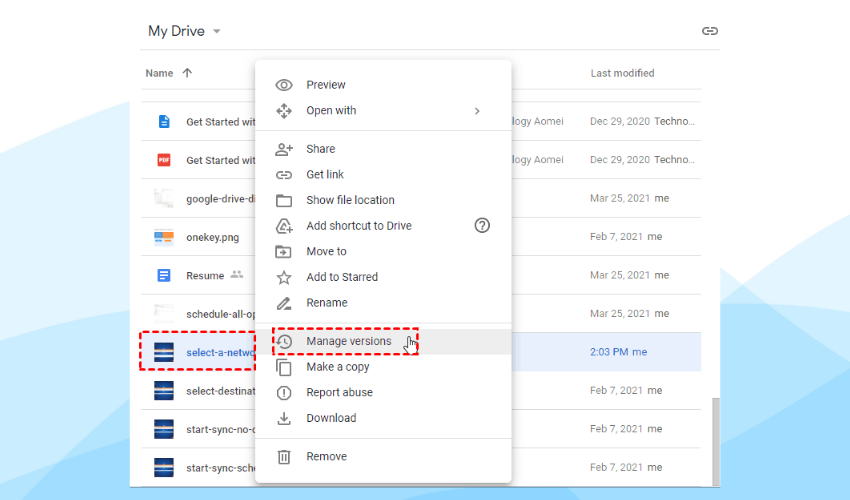
в. Буде відображено список доступних версій і позначки часу.
d. Виберіть потрібну версію та натисніть «Відновити», щоб відновити файл.
Рішення №3: відновіть видалені файли з Google Vault
Для користувачів G Suite Google Vault пропонує додатковий рівень можливостей відновлення та збереження даних. Адміністратори можуть використовувати Google Vault для збереження та відновлення видалених файлів. Щоб відновити видалені файли за допомогою Google Vault, виконайте такі дії:
a. Отримайте доступ до інформаційної панелі Google Vault як адміністратор.
b. Налаштуйте правила збереження для збереження видалених файлів протягом певного періоду.
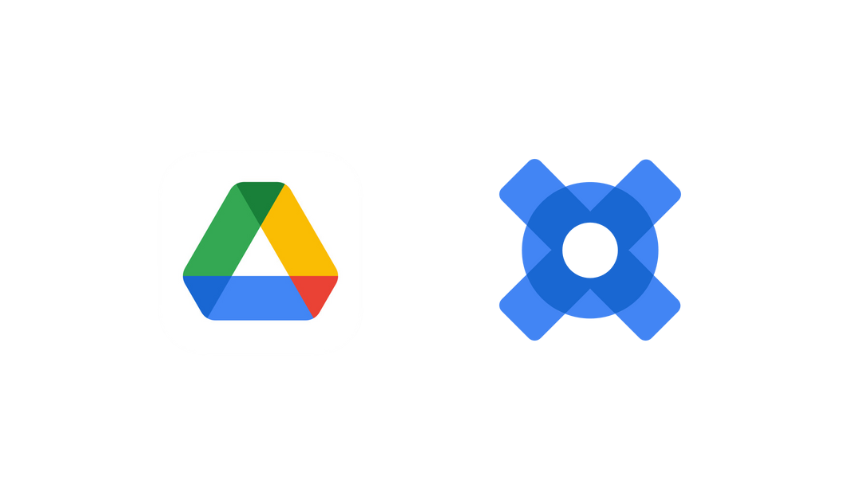
в. Використовуйте функції пошуку та відновлення в Google Vault, щоб за потреби отримати видалені файли.
Рішення №4: отримати допомогу від служби підтримки Google Drive
Якщо у вас виникли труднощі з відновленням видалених файлів за допомогою наведених вище методів, ви можете звернутися за допомогою до служби підтримки Google Drive. Команда підтримки Google може надати вказівки та допомогти вам відновити втрачені файли.
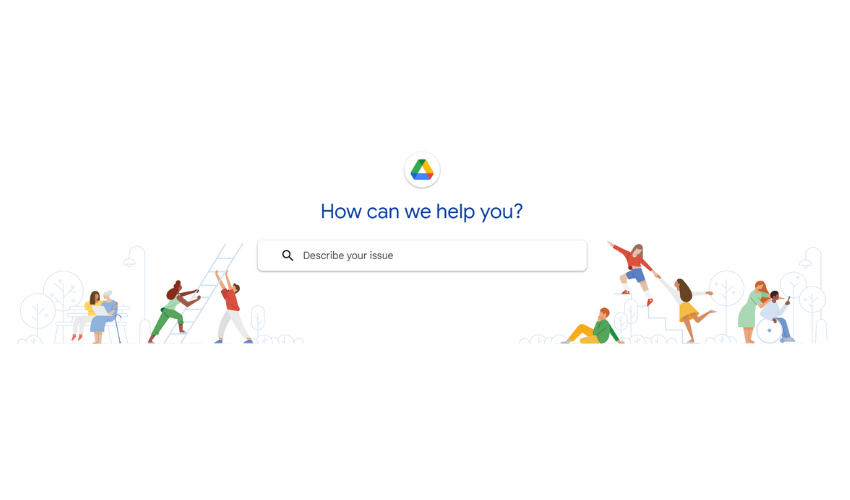
Рішення №5: відновіть видалені файли зі спільного спільного диска
Якщо видалений файл зберігався на спільному спільному диску, процес відновлення дещо відрізняється. Файли спільного диска не потрапляють у кошик користувача, а залишаються в кошику спільного спільного диска протягом 30 днів. Щоб відновити видалений файл зі спільного спільного диска, виконайте такі дії:
a. Перейдіть до спільного спільного диска на Диску Google.
b. Натисніть «Кошик» у меню ліворуч, щоб отримати доступ до кошика спільного спільного диска.
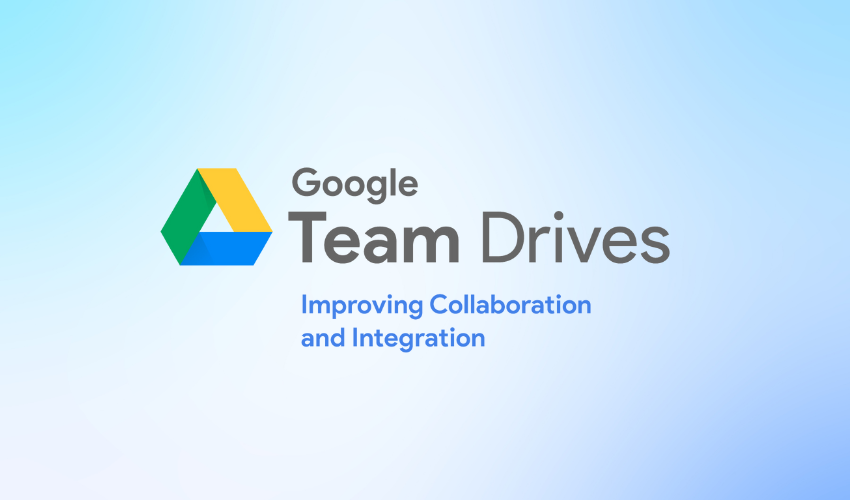
в. Знайдіть видалений файл, який потрібно відновити.
d. Клацніть файл правою кнопкою миші та виберіть «Відновити», щоб повернути його до початкового розташування на спільному спільному диску.
Рішення №6: відновіть видалені файли за допомогою Google Takeout
Google Takeout дозволяє користувачам експортувати та завантажувати свої дані з різних служб Google, включаючи Google Drive. Якщо ви раніше використовували Google Takeout для створення резервної копії своїх даних, ви потенційно можете знайти видалений файл серед експортованих файлів. Щоб відновити файли за допомогою Google Takeout, виконайте такі дії:
a. Перейдіть до Google Takeout (takeout.google.com) і ввійдіть у свій обліковий запис Google.
b. Виберіть «Диск» зі списку служб і за потреби налаштуйте параметри експорту.
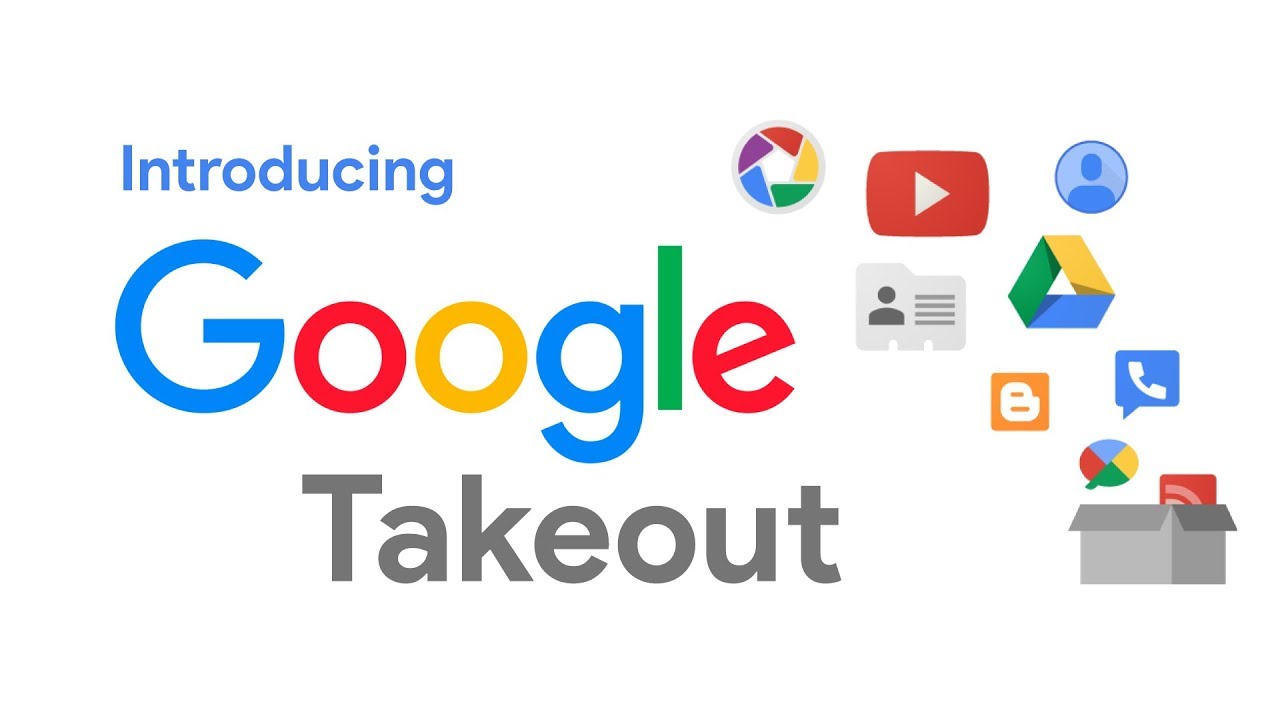
в. Натисніть «Далі» та виберіть формат експорту та спосіб доставки.
d. Коли експорт буде готовий, завантажте ZIP-файл і перевірте наявність видаленого файлу в експортованих даних.
3. Як швидко відновити видалені файли з Google Drive?
3.1 Використання майстра відновлення даних
Майстер відновлення даних EaseUS це надійне та ефективне програмне забезпечення для відновлення даних, яке можна використовувати для швидкого відновлення видалених файлів із Диска Google. Виконайте такі кроки, щоб почати:
Крок 1. Виберіть диск і почніть сканування

Завантажте та запустіть EaseUS Data Recovery Wizard на своєму комп’ютері.
Наведіть курсор на розділ або диск, де ви втратили дані, це може бути внутрішній жорсткий диск, зовнішній диск, USB або SD-карта.
Виберіть «Сканувати», щоб розпочати процес сканування.
Крок 2. Перегляньте відскановані файли

Скористайтеся фільтром формату файлу в лівому або верхньому правому куті, щоб звузити результати сканування, поки не знайдете потрібні файли.
Виберіть кнопку «Попередній перегляд» або двічі клацніть файл, щоб переглянути його вміст, якщо хочете.
Крок 3. Відновіть втрачені дані в безпечне місце
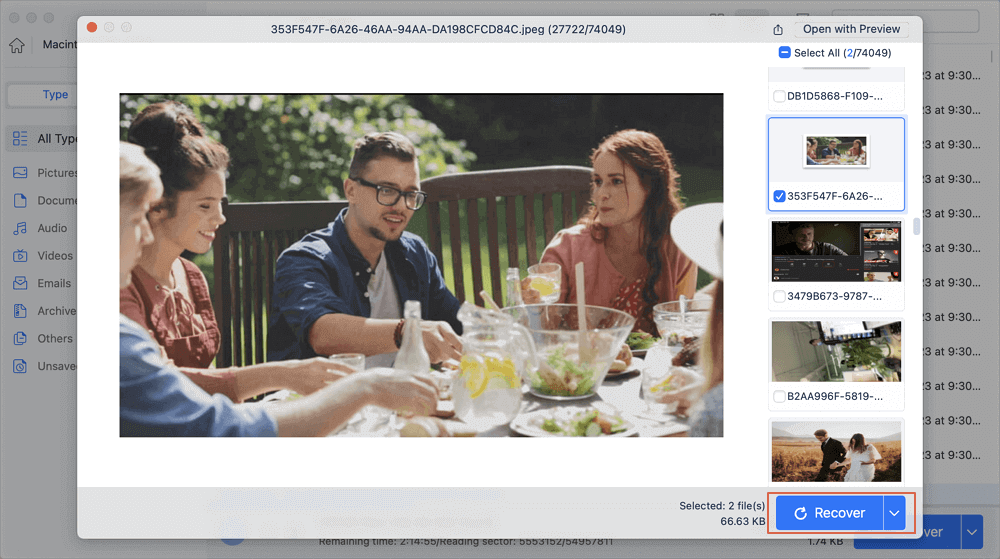
Установіть прапорець біля файлу, який потрібно відновити.
Виберіть «Відновити», щоб відновити втрачені дані в безпечному місці. Рекомендується не зберігати відновлені дані на тому ж диску, де ви їх втратили раніше.
3.2 Використання 4DDiG Data Recovery
Відновлення даних 4DDiG це ще один ефективний інструмент для відновлення даних, який допоможе вам швидко відновити видалені файли з Google Drive. Виконайте такі дії:
Крок 1. Завантажте та запустіть 4DDiG Data Recovery
Завантажте Tenorshare 4DDiG Data Recovery з офіційного веб-сайту та встановіть його на свій комп’ютер.
Запустіть програмне забезпечення та перейдіть до головного інтерфейсу, що пропонує різні варіанти відновлення.
Крок 2: Виберіть розташування та розпочніть сканування

Виберіть диск або місце, де зберігалися видалені файли.
Виберіть кнопку «Сканувати», щоб почати процес сканування.
Крок 3: відстежуйте хід сканування та переглядайте файли

Контролюйте хід сканування за допомогою наданої панелі прогресу.
Попередній перегляд файлів, які можна відновити, у режимі реального часу, коли вони будуть знайдені під час сканування.
Крок 4. Перегляньте та виберіть цільові файли

Уважно перегляньте файли та виберіть ті, які потрібно відновити, поставивши прапорці біля їхніх імен.
Крок 5: Відновіть і збережіть файли

Натисніть кнопку «Відновити» та виберіть безпечне місце для збереження відновлених файлів, бажано на іншому диску чи пристрої зберігання даних.
3.3 Використання Recoverit
Відновити це зручна програма для відновлення даних, яка може швидко допомогти вам відновити видалені файли з Диска Google. Виконайте такі дії:
Крок 1: Виберіть місце
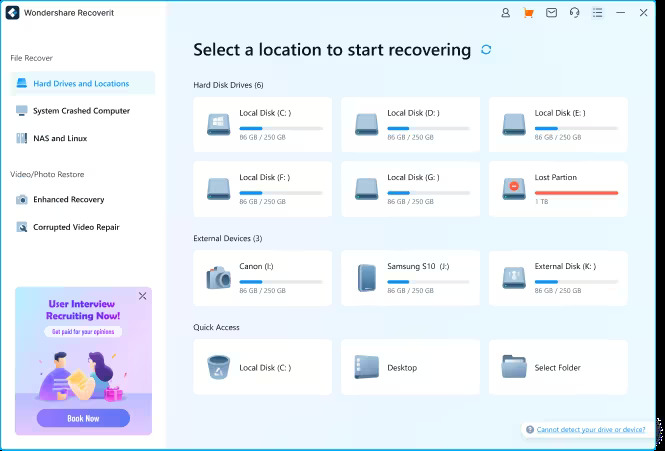
Завантажте та запустіть Recoverit на своєму комп’ютері. А потім виберіть місце для початку відновлення даних.
Крок 2: Скануйте свій пристрій
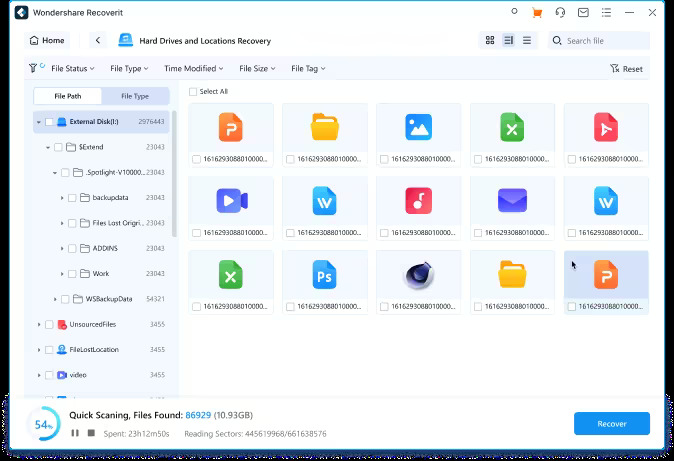
Скануйте сховище даних на наявність втрачених або видалених файлів.
Крок 3. Відновіть дані
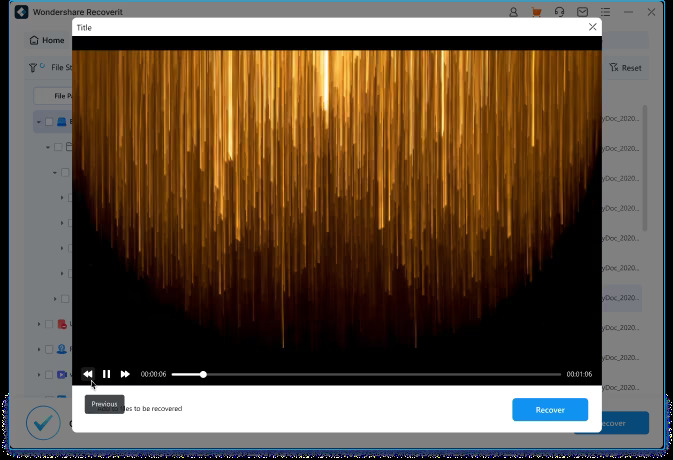
Перегляньте результати сканування та натисніть «Відновити», щоб повернути всі дані.
Дотримуючись цих методів і використовуючи відповідне програмне забезпечення для відновлення даних, ви можете швидко відновити видалені файли з Диска Google і уникнути остаточної втрати даних. Не забувайте діяти негайно після того, як усвідомили видалення, щоб збільшити шанси на успішне відновлення.
4. Підсумок
Диск Google пропонує кілька методів відновлення видалених файлів, зокрема використання кошика, історії версій і Google Vault. Крім того, сторонні інструменти відновлення даних, такі як Data Recovery Wizard, 4DDiG Data Recovery і Recoverit, забезпечують ефективні та швидкі рішення для відновлення втрачених файлів. Швидко використовуючи ці варіанти відновлення, користувачі можуть збільшити свої шанси на успішне відновлення видалених файлів із Диска Google, гарантуючи відновлення даних і уникнення остаточної втрати.
